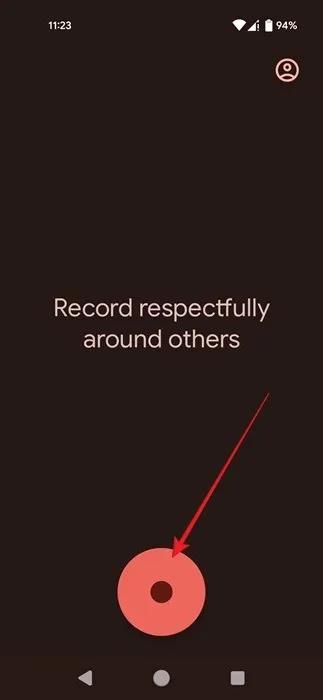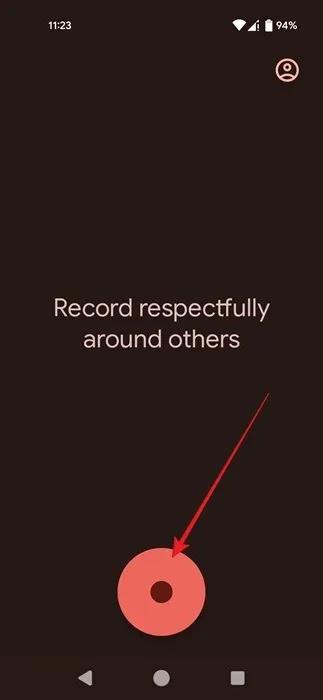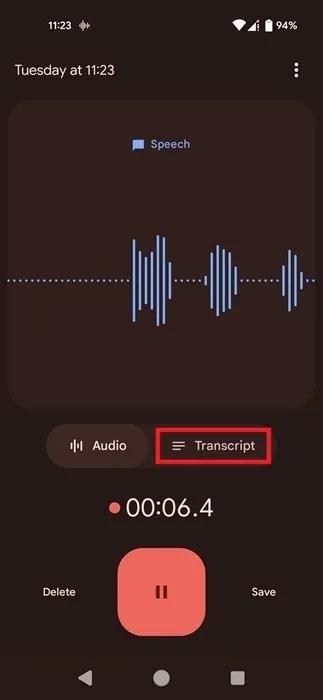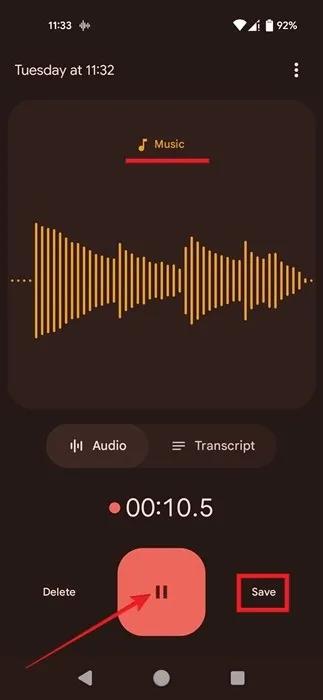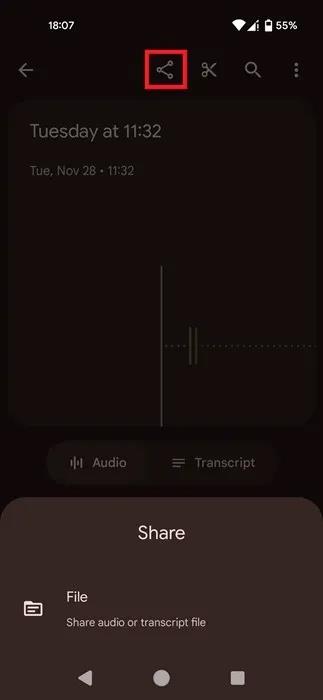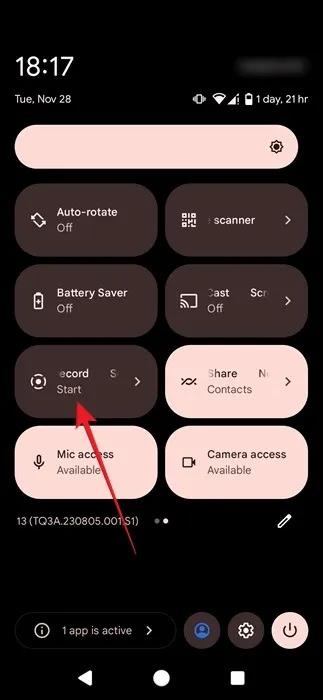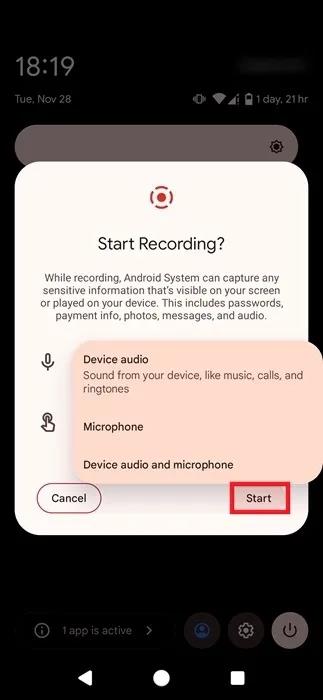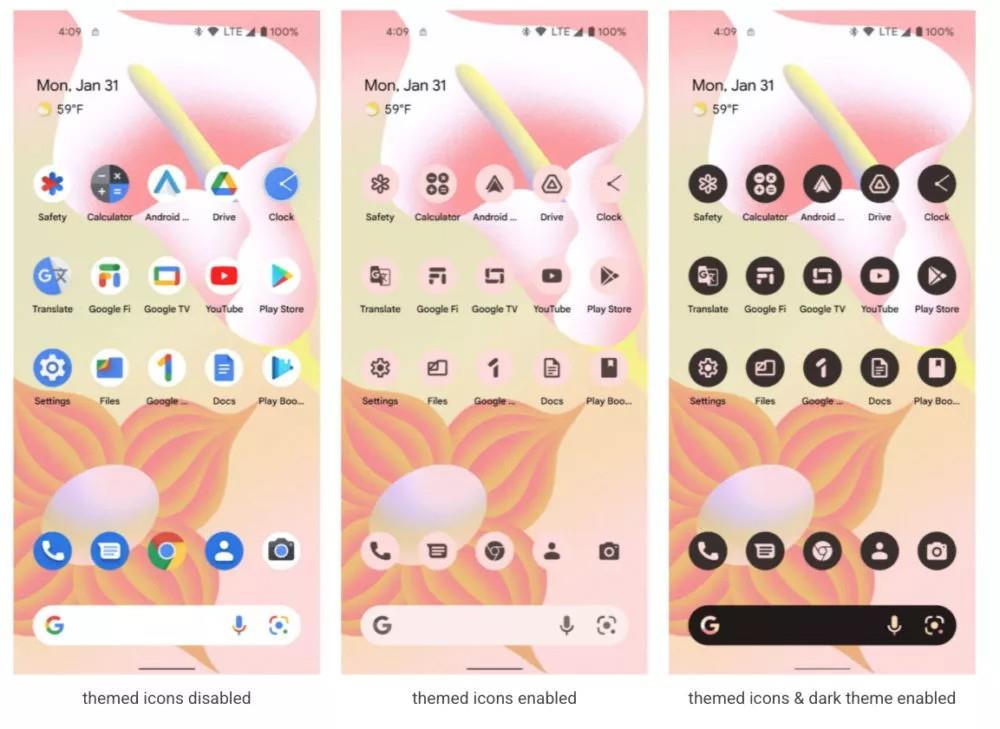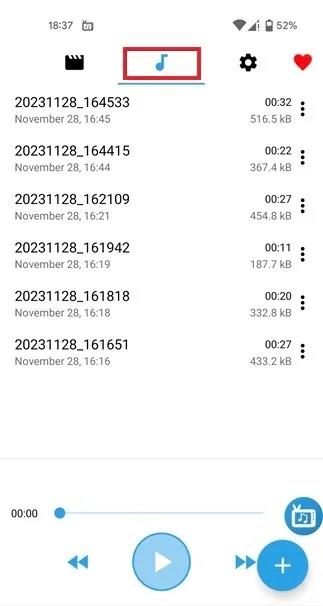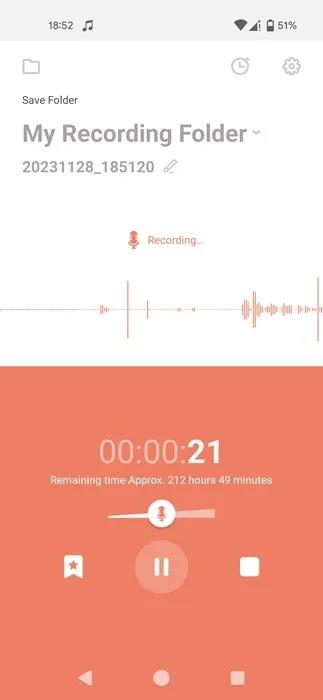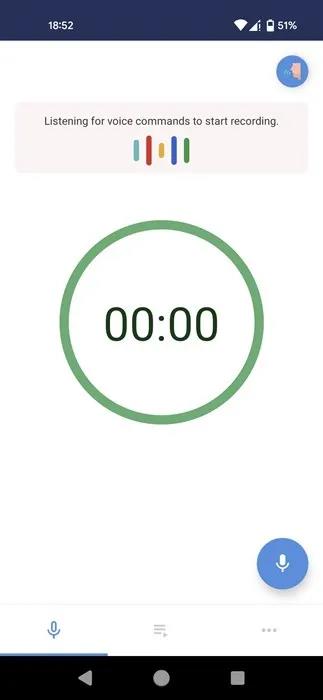Če imate telefon Android, lahko preprosto posnamete zvok. Večina današnjih modelov ima vgrajeno možnost, vendar obstaja veliko drugih načinov za doseganje enakih rezultatov – in večina jih je brezplačnih za uporabo. Če želite izvedeti, kako snemati zvok v sistemu Android , preberite o najboljših metodah.
1. Posnemite zvok z aplikacijo Google Recorder
Najlažji način za začetek snemanja je uporaba izvorne aplikacije za snemalnik zvoka Android. Odvisno od modela vašega telefona je morda vnaprej nameščena aplikacija Google Recorder. Če temu ni tako, poskusite poiskati druge možnosti na seznamu aplikacij v telefonu. Ta vodnik uporablja Googlove nastavitve, ki so privzeto na voljo na prikazanem telefonu Pixel.
Odprite aplikacijo Google Recorder in tapnite okrogel gumb mikrofona na dnu, da začnete snemati. Morda boste morali aplikaciji dati dovoljenje za uporabo vašega mikrofona Android.
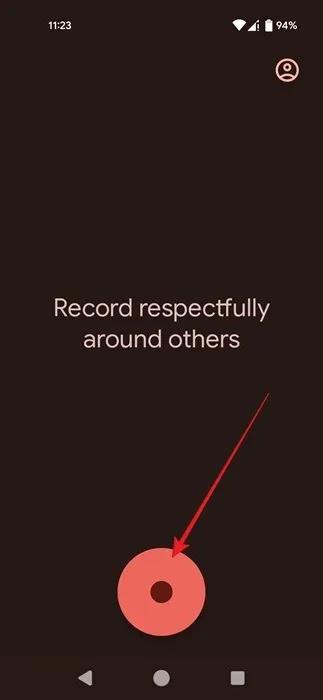
Tapnite gumb mikrofona v aplikaciji Google Recorder.
Začnite govoriti v mikrofon, da posnamete svoj glas. Mikrofon je običajno na dnu telefona, zato se prepričajte, da govorite v tej smeri, vendar telefona ne držite preblizu.
Med govorom lahko preklopite na prepis in si ogledate besedilno različico svojega govora.
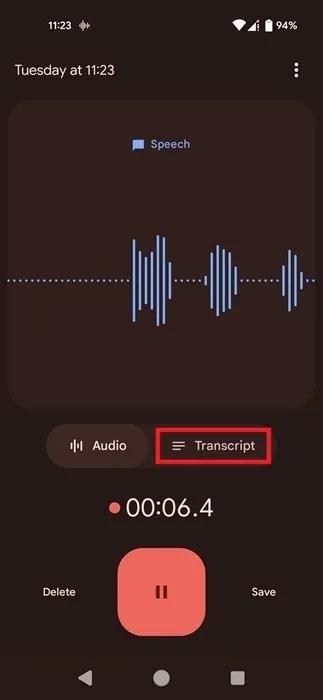
Preklopite na zavihek Prepis v aplikaciji Google Recorder.
Če snemate zunanji vir zvoka, usmerite mikrofon telefona proti viru zvoka.
Ko snemate iz aplikacije (kot je Spotify ali Youtube ), vam ni treba storiti ničesar drugega. Aplikacija Google Recorder zazna, ali snemate glasbo, in ustrezno optimizira rezultate.
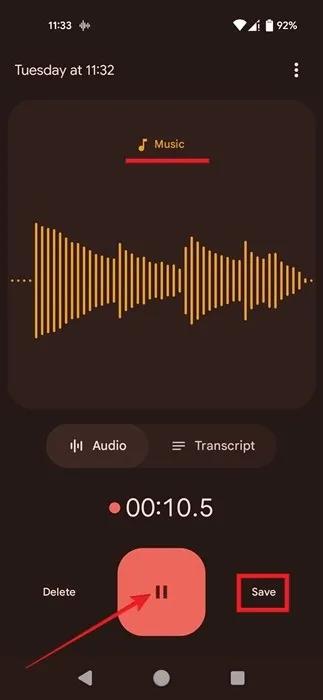
Ustavitev snemanja glasbe v aplikaciji Google Recorder.
Ko končate s snemanjem, pritisnite gumb Premor , nato pritisnite Shrani .
Na naslednjem zaslonu si lahko ogledate vse svoje posnetke do danes. Aplikacija Google Recorder vam omogoča celo urejanje teh posnetkov, če jih morate obrezati.
Preprosto je tudi deljenje vaših posnetkov v formatu .M4A z različnimi aplikacijami za sporočanje ali družbenimi aplikacijami. Izberite posnetek, nato tapnite ikono Skupna raba na vrhu.
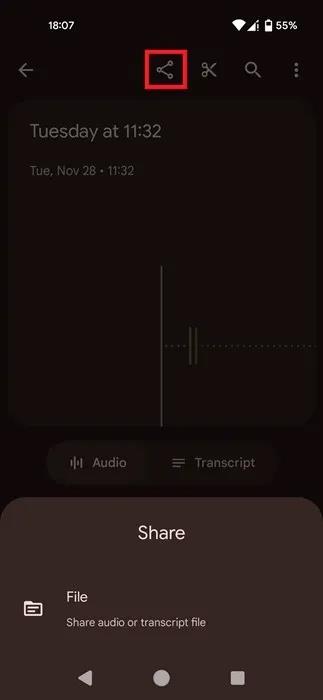
Dotaknite se ikone za skupno rabo v aplikaciji Google Recorder.
2. Za snemanje zvoka uporabite Android Screen Recorder
Druga izvorna možnost za uporabnike Androida, ki želijo snemati zvok, je snemalnik zaslona. Začenši z Androidom 10 je Google integriral izvorno funkcijo snemanja zaslona. Če imate telefon s starejšo različico Androida, boste morda morali uporabiti enega od drugih načinov, opisanih v tem priročniku.
S snemalnikom zaslona lahko posnamete zvok iz svoje naprave in zunanje zvoke, posnete z mikrofonom vaše naprave.
Povlecite navzdol z vrha telefona Android, da prikažete hitre nastavitve. Povlecite nazaj, da vidite več konverzij. Poiščite stikalo za snemalnik zaslona in ga tapnite, da ga aktivirate. (Morda boste morali enkrat ali dvakrat potegniti desno, da ga najdete).
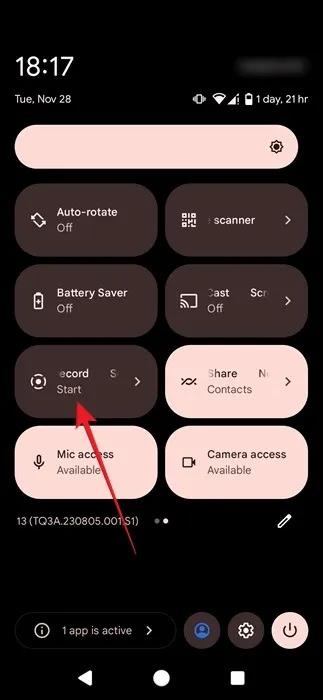
V hitrih nastavitvah v telefonu Android kliknite preklopni gumb za snemalnik zaslona.
Odločite se, ali želite posneti zvok naprave, zunanji zvok z uporabo mikrofona ali oboje, nato pritisnite Start . Izberite prvo možnost, če želite posneti zvok iz iger, glasbenih aplikacij ali melodij zvonjenja. Druga možnost je priporočljiva, ko želite posneti glas in okolico. Preizkus je uporabil možnost mikrofona za snemanje iz Spotifyja, medtem ko bo zvočna možnost delovala z aplikacijami, kot so YouTube in igre.
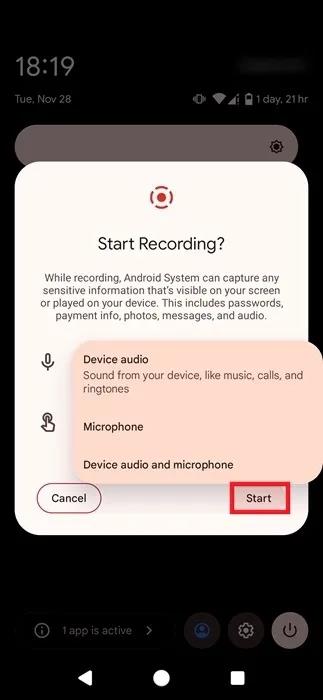
Izberite vir snemanja med uporabo snemalnika zaslona v sistemu Android.
Če želite ustaviti snemanje, povlecite z vrha naprave in tapnite Ustavi v rdeči pasici z obvestili.
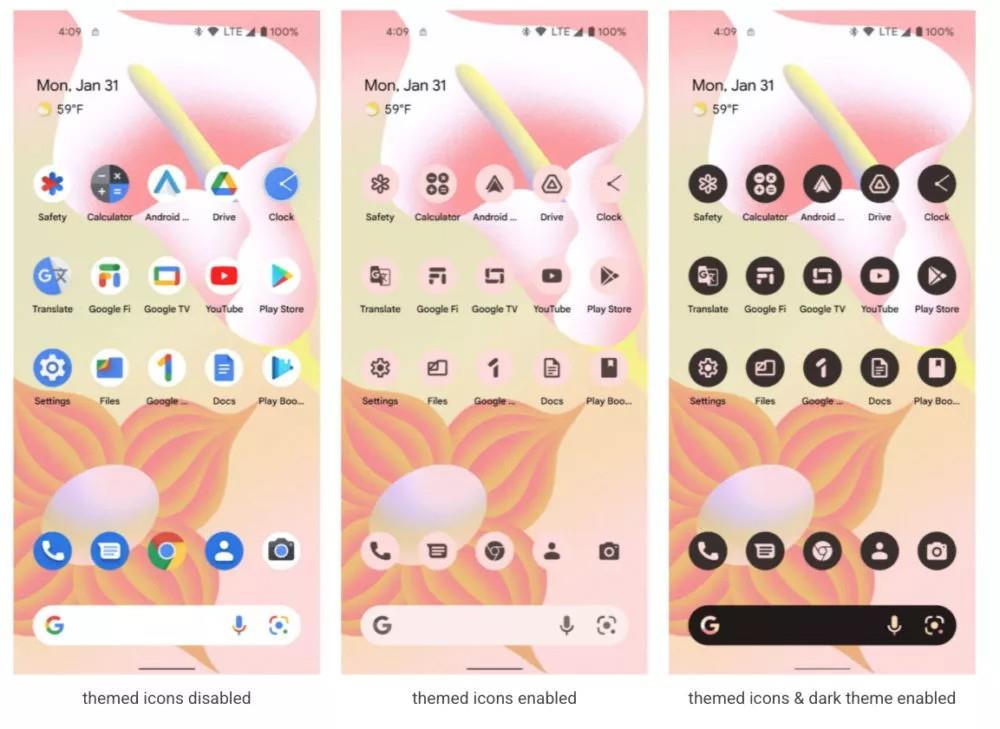
Pritisnite gumb Stop, da končate snemanje zaslona v sistemu Android.
Videoposnetek bo shranjen v knjižnico vašega telefona in od tam ga lahko odprete ali daste v skupno rabo kot datoteko MP4 .
Ko snemate video, je lahko nastala datoteka precej velika. Pred uporabo te metode se morate prepričati, da imate v napravi Android dovolj prostora.
Če želite posnetek obdržati le kot zvočno datoteko, pretvorite datoteko MP4 v MP3 s spletnim orodjem, kot je FreeConvert.
3. Za snemanje poskusite uporabiti aplikacijo za Android drugega proizvajalca
Drug način, kako poskusiti, ko želite posneti zvok v sistemu Android, je namestitev aplikacije drugega proizvajalca. Če želite posneti notranje zvoke, kot so zvoki iz aplikacij in iger ali melodije zvonjenja, boste morali uporabiti aplikacijo, ki lahko snema vaš zaslon, kot je Notranji snemalnik zvoka . Prednost te aplikacije je, da ima tudi možnost snemanja samo zvočnega toka.
Odprite aplikacijo in podelite potrebna dovoljenja. Ko to storite, boste na zaslonu videli majhno lebdečo ikono televizorja. Zaprite aplikacijo Internal Audio Recorder, pomaknite se do igre ali aplikacije, ki jo želite posneti, nato tapnite plavajočo ikono TV.

Tapnite ikono TV v aplikaciji Internal Audio Recorder
Za začetek snemanja izberite ikono mikrofona . Dovolite aplikaciji uporabo mikrofona in pritisnite Začni zdaj . Aplikaciji dovoljuje snemanje zvoka.
Če želite končati snemanje, znova pritisnite modri plavajoči gumb in nato tapnite gumb Ustavi .
Ustavite snemanje prek aplikacije Internal Audio Recorder
Pritisnite X v pojavnem oknu z napisom »Zvok je shranjen«.
Vrnite se v aplikacijo in preklopite na zavihek Audio , da poiščete posnetek.
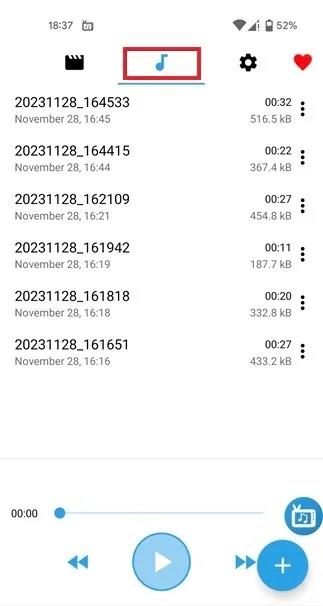
Preklop na zavihek Audio v aplikaciji Internal Audio Recorder
Upoštevajte, da s to metodo morda ne boste mogli snemati iz aplikacij, kot je Spotify. Če želite to zaobiti, pojdite na Nastavitve (ikona zobnika) v aplikaciji Notranji snemalnik zvoka in izberite Notranji + zunanji zvok (mikrofon) pod Zvočni vir .
Vsi posnetki so shranjeni kot MP3 , tako da vam nastale datoteke ne bo treba pretvarjati kot pri zgornji metodi.
Če morate samo posneti svoj glas ali zvok iz zunanjega vira, uporabite aplikacijo Dolby On. To je super, če snemate glasbo, na primer na koncertu, saj vam bo natančno prilagodil zvok. Aplikacija ponuja tudi vrsto orodij za urejanje, kot so izboljšanje, zmanjšanje hrupa in dodajanje slogov, kot je močan bas.
4. Posnemite zvok v sistemu Android z zunanjim mikrofonom
Končno obstaja možnost uporabe zunanjega mikrofona za snemanje zvoka v sistemu Android. Za povezavo naprave s telefonom boste morda potrebovali adapter, odvisno od tega, ali ima slušalka vrata USB Type-C ali mikro USB. Če pa se ne želite ukvarjati z vsem tem, se za dodatno udobje odločite za mikrofon Bluetooth.
Ko povežete mikrofon z napravo, začnite snemati z vgrajeno aplikacijo za snemanje v telefonu.
5. Diskretno snemajte zvok v sistemu Android
Medtem ko bodo rešitve, ki jih je do zdaj opisal članek, opravile delo, precej jasno povedo, da uporabljate telefon, da nekaj posnamete. V večini primerov morate odpreti aplikacijo, da sprožite postopek snemanja. Še več, aplikacije pogosto prikažejo nekakšna obvestila na zaslonu vašega telefona, ki jih drugi zlahka zaznajo.
Če želite bolj diskreten način snemanja, lahko preizkusite aplikacijo GOM Recording . Omogoča vam začetek snemanja s tresenjem telefona. Na zaslonu bo prikazano subtilno obvestilo (v obliki glasbene note), ki bo dalo vtis, da telefon uporabljate za poslušanje glasbe. S to aplikacijo lahko celo načrtujete snemanje.
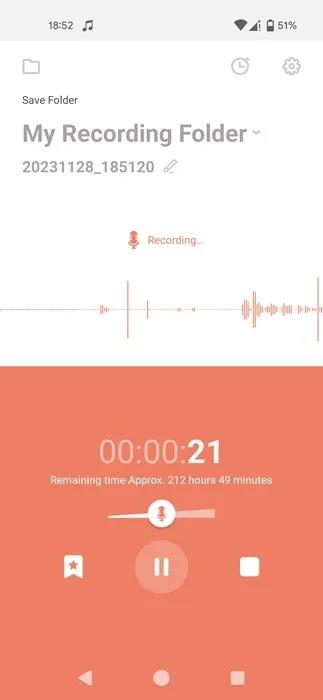
Pregled vmesnika aplikacije GOM Recording.
Druga možnost je snemalnik zvoka v ozadju , ki vam omogoča, da začnete snemati prek glasovnega ukaza, tudi ko je zaslon vaše naprave izklopljen.
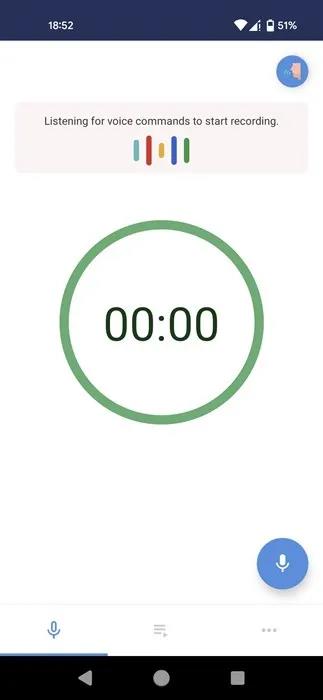
Pregled vmesnika aplikacije Snemalnik zvoka v ozadju.